Menu Ventes, Livraisons, onglet Articles
Choisissez le menu Ventes, Livraisons. L'écran Livraisons est ouvert.
Cliquez sur l'onglet Articles pour ouvrir l'onglet.
Remplissez le code d'article dans la colonne Article.
Le nom de l'article et le prix par défaut sont remplis. Vous pouvez modifier le prix par défaut.
Si vous ne connaissez pas le code de l'article, appuyez sur F3 pour ouvrir la liste de sélection des articles.
Remplissez le nombre et éventuellement une remise. Si vous accordez une remise, la colonne Prix unitaire affiche le nouveau prix.
Parcourez toutes les colonnes avec ENTER ou TAB jusqu'à ce que vous obteniez une nouvelle ligne de saisie
OU
appuyez sur la Flèche vers la bas pour obtenir une nouvelle ligne et ensuite sur ALT+Flèche vers la gauche pour sauter vers la première colonne.
OU
Appuyez sur F12 pour aller vers la première colonne d'une nouvelle ligne en un seul mouvement.
Remplissez l'article suivant comme décrit ci-dessus.
![]() Si vous quittez la ligne active avec la Flèche vers le haut ou la Flèche vers le bas, la ligne active est sauvegardée. Si ceci n'est pas le cas, sauvegardez avec F5.
Si vous quittez la ligne active avec la Flèche vers le haut ou la Flèche vers le bas, la ligne active est sauvegardée. Si ceci n'est pas le cas, sauvegardez avec F5.
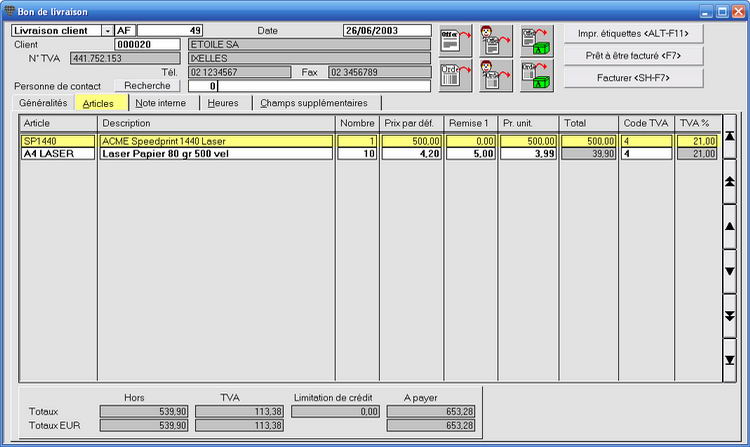
Une fois le bon de livraison entièrement complété, vous pouvez:
fermer l'écran et le rouvrir ensuite pour la facturation;
cliquer sur le bouton Prêt à être facturé <F7>. Le bon est alors approuvé pour la facturation et il sera traité lors de l'exécution de la facturation groupée;
appuyer sur le bouton Facturer <SH-F7>. Le bon est alors facturé et clôturé. Vous ne pouvez plus le modifier.
Le statut du bon est adapté suite à ces opérations. Vous pouvez consulter le statut dans l'onglet Généralités.